3DMark下载
下载软件:在浏览器中搜索下载链接,右键选择下载 #生活常识# #日常生活技巧# #基础电脑操作#
3DMark是一款专业实用的PC硬件基准测试工具。适用于希望从硬件中获得更多收益的游戏玩家,超频者和系统构建商。3DMark拥有许多专业的的基准测试项目,可满足您测试PC性能所需的一切。

20多年来,3DMark一直是基准测试和比较PC性能的首选。总会有一款新游戏需要您的硬件拥有更高的性能,而且总会有新的硬件为您的游戏提供更高的性能。长此以往,欢迎使用3DMark,这是一个属于游戏玩家的基准测试软件。
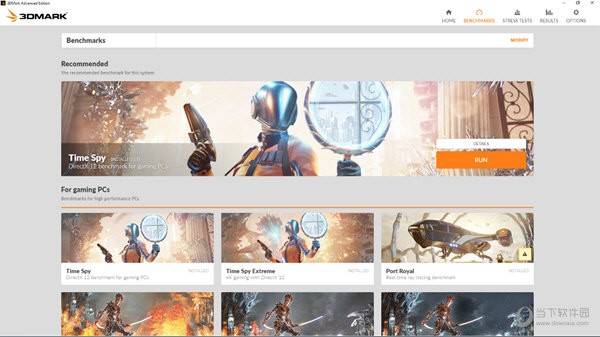
【基准测试项目】
Time Spy—游戏PC的DirectX12基准测试
Time Spy Extreme—DirectX12的4K游戏基准测试
Port Royal—实时光线追踪基准测试
Night Raid—DirectX12测试,用於带有集成显卡的PCs
Wild Life—笔记本和平板电脑的跨平台基准测试
Wild Life Extreme—笔记本和平板电脑的跨平台基准测试
Fire Strike—游戏PCs的DirectX11基准测试
Fire Strike Extreme—游戏PC的DirectX11基准测试
Fire Strike Ultra—DirectX11的4K游戏基准测试
压力测试—测试PC的可靠性和稳定性

【软件特色】
离线成绩管理:默认情况下的3DMark11提交和存储的3DMark网站上在线的基准测试结果。如果你有高级版的3DMark11,你也可以选择保存结果文件到您的硬盘驱动器或另一个本地的离线位置。
演示循环:此设置允许成立视听演示循环无限期地显示或贸易展览的目的。演示循环是唯一的3DMark11专业版。
基准循环:此设置允许的基准重复定义一个时代的用户数量。基准循环是一种有效的方式来测试组件的升级或超频后系统的稳定性。
图像质量的工具:此工具可从任何一点呈现在测试过程中或视听演示像素完美的图像。使用这些图像,你可以比较不同的设置,驱动程序或硬件之间的差异。图像质量的工具是唯一可用的3DMark11专业版。
命令行自动化:此功能,这是唯一可用的3DMark11专业版,允许使用脚本运行的命令行进行配置和自动化的基准。
3DMark得分:基准预设提供了一个方便的方式扩大基准负荷提供硬件各级的相关结果。设置这些预先选定的组合代表先后视觉质量更为先进水平。运行时选定的预设之一的3DMark11基准产生的,预设的得分。的3DMark分数的计算方法不同,分数不是在不同的预置相媲美,这意味着每个预置。
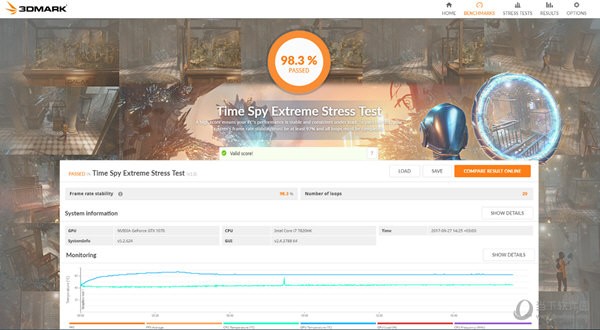
【适用人群】
【针对游戏玩家】
3DMark包括游戏玩家基准测试和比较PC性能所需的一切。它针对从轻便笔记本电脑到专用台式机的所有类型的PC设计了专用测试。3DMark将为您的硬件推荐最佳基准测试项目。
3DMark通过实时渲染极其苛刻的类似游戏的场景来测试系统的GPU和CPU性能。基准测试运行得越快,您的得分就越高。现在您的任务开始了。您能做什么以获得更好的成绩?
首先将3DMark得分与其他具有相同硬件的系统的结果进行比较。低于平均分数可能表示散热,配置或组件故障。高于平均分的分数表明您的硬件可能超频。如果您想知道您的3DMark分数与真实游戏性能的关系,那么3DMark将向您展示一系列热门游戏的期待帧速率。
现在您可了解您的系统还有多少性能潜力。更新您的驱动程序,更新Windows,尝试不同的系统设置。每次更改后运行3DMark以追踪性能的提升。找出系统中的瓶颈并比较3DMark分数,以帮助选择下一个升级。在Steam上的3DMark社区中心中寻求建议,分享技巧并展示您的系统。
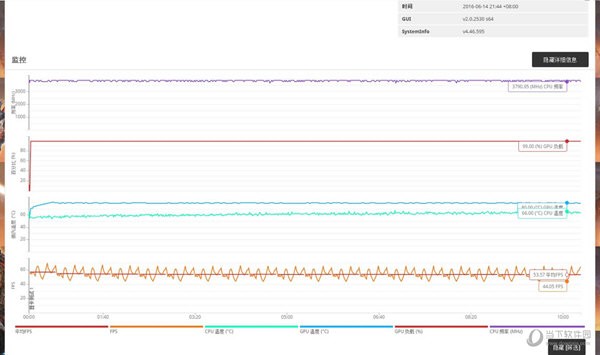
【针对硬件超频用户】
超频是一门需要技巧和精度的艺术。目标是挤出您的GPU和CPU的每一滴性能。其回报是免费的性能升级,以及推动硬件超越其常规性能的满足感。
3DMark是超频者的必备工具。在超频之前和之后运行3DMark以测量性能增益。使用自定义基准测试设置来探索PC的性能极限。通过更改分辨率和其他设置,使3DMark测试或多或少地变得苛刻。
运行3DMark压力测试以检查超频的稳定性和散热效果。3DMark压力测试循环运行,使系统在重负载下的运行时间比标准基准测试更长。

【怎么设置中文】
一些用户在初次运行软件的时候会显示英文界面,其实3dmark11支持中文界面。
点击右上角的“option”进入设置页面。
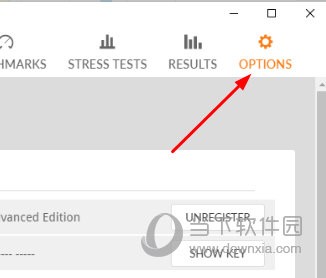
在Language中选择【中文】即可。
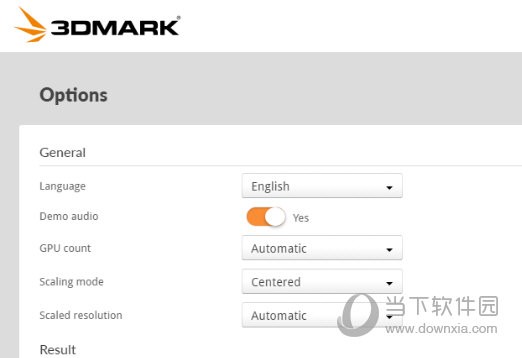
【怎么跑分】
想要跑分,那么你的显卡驱动必须正常安装,然后运行软件后,主界面上的将为您的电脑推荐最合适的基准测试。
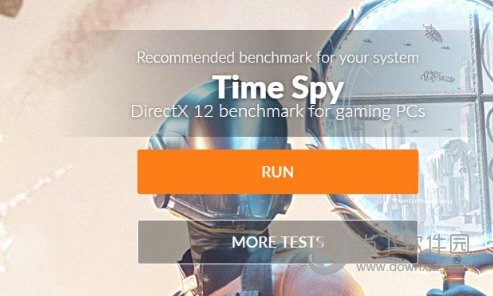
直接点击运行即可开始测试,然后等待测试完成,期间请不要运行其他程序,请耐心等待测试完成。
测试好后,在结果的窗口中就可以看到你的当前电脑的跑分了。
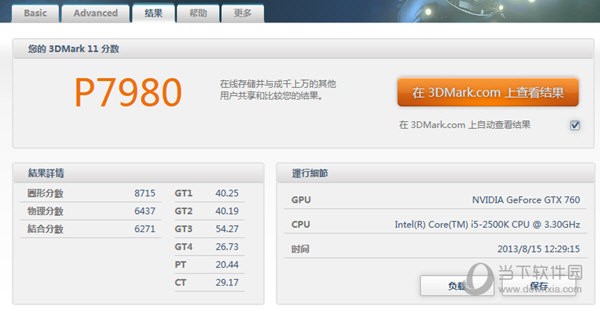
【怎么测试显卡】
如果想要单纯的测试你显卡的性能,那么点击上方的【Advanced】,接着在此页面内点击勾选下方的要进行测试的项目,然后在下方选择您电脑的分辨率,确认无误之后,点击右侧的运行Performance,然后就会开始进行测试,在此页面内等待大概30分钟。
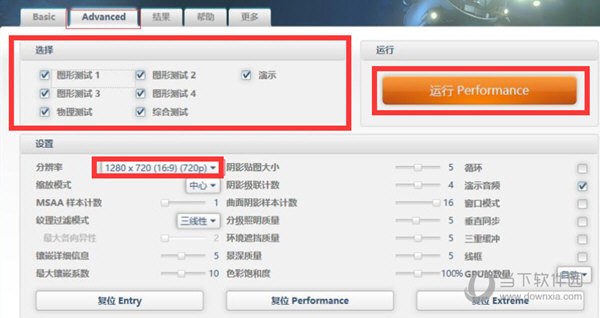
测试完成之后,就会显示结果页面,在此页面内的左上方的左侧“您的3DMark 11分数”,这就是你当前显卡所测试得到的分数。
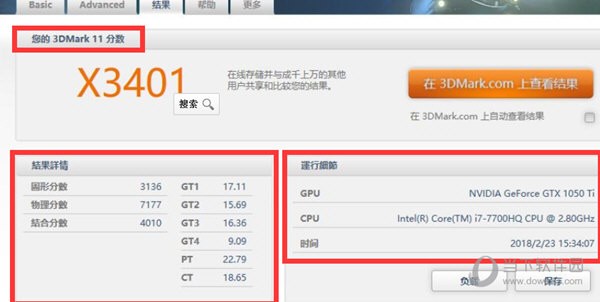
【怎么显示温度】
3DMark在测试完成后,主要显示的是测试分数。但是在测试结果下往下拖动,可以看到频率曲线部分有一个显示详细信息的按钮,点开就能看到各种曲线了,包括帧率、摄氏温度、性能占比和频率,如下图所示。
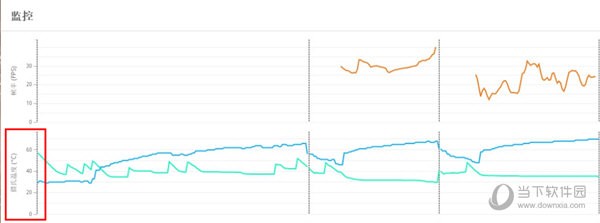
【如何烤机】
3DMark拥有压力测试模式,从而以后就不需要另外安装负载压力测试软件,就能通过3DMark来验证系统的稳定性。
在软件右上角看到“压力测试”的标签页,点击进入标签页后可以选择基于四种负载压力的测试模式,分别是对应4K游戏平台的Fire Strike Ultra;对应多GPU及超频平台的Fire Strike Extreme;对应高性能游戏平台的Fire Strike和对应游戏本及中端PC的Sky Diver。
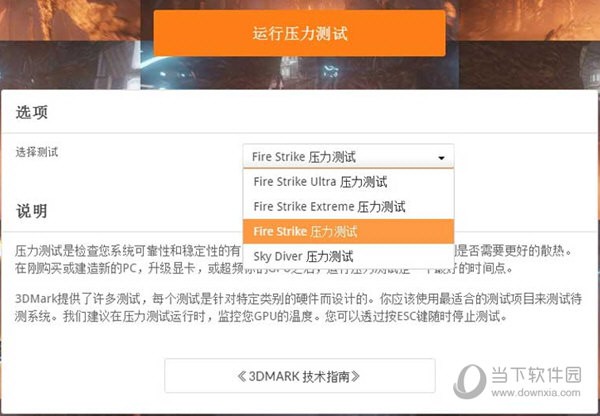
其实四个模式所使用的测试过程都是基于3DMark自带的针对不同性能平台的基准测试,不同与常规的基准测试的是,这是通过循环运行20次选定的基准测试,并得出的一个系统综合参数百分比评分,综合参数评分是基于平台的整体性能帧数、核心硬件温度等数据能否支撑整个系统负载稳定运行,只有获得97%的百分比评分才能算通过压力测试。
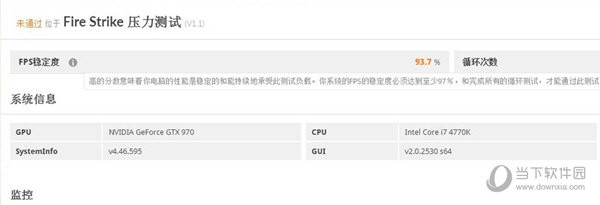
【系统要求】
操作系统:Windows 10,64 位
处理器:1.8GHz 双核 CPU(支持 GHz 双核)
内存:4 GB
显卡:具有 3 GB 显卡内存的 DirectX 12
存储空间:8.7 GB 剩余空间用于安装所有测试
网址:3DMark下载 https://www.yuejiaxmz.com/news/view/429613
相关内容
3DMark下载 Futuremark 3DMark Pro 显卡评测工具 v2.24.7509 中文特别版(附注册机+破解步骤) 下载3DMark使用技巧
3DMark压力测试 爱问知识人
3dmark压力测试和furmark哪个好 爱问知识人
压力测试软件app免费下载
电脑性能测试工具有哪些
推荐 8 款 Windows 烤机软件,压力测试你的 PC 极限
下载
MOD下载
生活助手app下载安装下载

